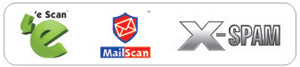From eScan Wiki
| Revision as of 10:07, 23 September 2009 WikiSysop (Talk | contribs) ← Previous diff |
Current revision WikiSysop (Talk | contribs) |
||
| Line 24: | Line 24: | ||
| * [[Events|<font color="blue">Events</font>]] | * [[Events|<font color="blue">Events</font>]] | ||
| * [[Marketing/Advertisement|<font color="blue">Publicidad</font>]] | * [[Marketing/Advertisement|<font color="blue">Publicidad</font>]] | ||
| - | * [[Beta Testing|<font color="blue">Ensayos Beta</font>]] | + | * [[Latin Spanish:Beta Testing|<font color="blue">Ensayos Beta</font>]] |
| - | * [[Release Candidate|<font color="blue">Liberar Candidato</font>]] | + | * [[Latin Spanish:Release Candidate|<font color="blue">Liberar Candidato</font>]] |
| |width="1000pt" style="width:11%; font-size:95%;text-align:left;white-space:nowrap;"| | |width="1000pt" style="width:11%; font-size:95%;text-align:left;white-space:nowrap;"| | ||
| <B>Base de conocimientos</B> | <B>Base de conocimientos</B> | ||
| * [[Latin Spanish:Technical Info|<font color="blue">Información Técnica</font>]] | * [[Latin Spanish:Technical Info|<font color="blue">Información Técnica</font>]] | ||
| - | * [[User Guide|<font color="blue">Guía del Usuario</font>]] | + | * [[Latin Spanish:User Guide|<font color="blue">Guía del Usuario</font>]] |
| * [[Latin Spanish:MWL|<font color="blue">MWL</font>]] | * [[Latin Spanish:MWL|<font color="blue">MWL</font>]] | ||
| * [[Latin Spanish:NILP|<font color="blue">NILP</font>]] | * [[Latin Spanish:NILP|<font color="blue">NILP</font>]] | ||
| Line 35: | Line 35: | ||
| |width="1000pt" style="width:15%; font-size:95%;text-align:left;white-space:nowrap;"| | |width="1000pt" style="width:15%; font-size:95%;text-align:left;white-space:nowrap;"| | ||
| <B>Descarga del Producto</B> | <B>Descarga del Producto</B> | ||
| - | * [[EScan for Windows v10|<font color="blue">eScan para Windows ver 10</font>]] | + | * [[Latin Spanish:EScan for Windows v10|<font color="blue">eScan para Windows ver 10</font>]] |
| - | * [[Escan for Windows|<font color="blue">eScan para Windows ver 9</font>]] | + | * [[Latin Spanish:Escan for Windows|<font color="blue">eScan para Windows ver 9</font>]] |
| - | * [[Mailscan for Windows6.x|<font color="blue">Mailscan para Windows ver 6.x</font>]] | + | * [[Latin Spanish:Mailscan for Windows6.x|<font color="blue">Mailscan para Windows ver 6.x</font>]] |
| - | * [[Mailscan for Windows|<font color="blue">Mailscan para Windows ver 5.x</font>]] | + | * [[Latin Spanish:Mailscan for Windows|<font color="blue">Mailscan para Windows ver 5.x</font>]] |
| - | * [[MailScan for Linux|<font color="blue">Mailscan para Linux</font>]] | + | * [[Latin Spanish:MailScan for Linux|<font color="blue">Mailscan para Linux</font>]] |
| - | * [[WebScan for Linux|<font color="blue">WebScan para Linux</font>]] | + | <!--* [[WebScan for Linux|<font color="blue">WebScan para Linux</font>]]--> |
| * [[Latin Spanish:Toolkit|<font color="blue">Anti-Virus Toolkit</font>]] | * [[Latin Spanish:Toolkit|<font color="blue">Anti-Virus Toolkit</font>]] | ||
| |width="1000pt" style="width:12%; font-size:95%;text-align:left;white-space:nowrap;"| | |width="1000pt" style="width:12%; font-size:95%;text-align:left;white-space:nowrap;"| | ||
| <B>Actualizaciones</B> | <B>Actualizaciones</B> | ||
| - | * [[Latin Spanish:Hotfixes|<font color="blue">Hotfixes</font>]] | + | * [[Latin Spanish:Hotfixes|<font color="blue">Parches (Hotfixes)</font>]] |
| - | * [[Weekly Updates|<font color="blue">Semanal Actualizaciones</font>]] | + | * [[Latin Spanish:Weekly Updates|<font color="blue">Actualizaciones Semanales</font>]] |
| |width="1000pt" style="width:11%; font-size:95%;text-align:left;white-space:nowrap;"| | |width="1000pt" style="width:11%; font-size:95%;text-align:left;white-space:nowrap;"| | ||
| <B>Soporte</B> | <B>Soporte</B> | ||
| Line 54: | Line 54: | ||
| * [[Latin Spanish:Forums|<font color="blue">Foros</font>]] | * [[Latin Spanish:Forums|<font color="blue">Foros</font>]] | ||
| |}<br/> | |}<br/> | ||
| + | |||
| <h2 id="mp-tfp-h2" style="margin:0; background:#CFE4B1; font-size:120%; font-weight:bold; border:10 solid #afa3bf; text-align:left; color:#000; padding:0.2em 0.4em">Soporte Técnico por Asistencia Remota</h2> | <h2 id="mp-tfp-h2" style="margin:0; background:#CFE4B1; font-size:120%; font-weight:bold; border:10 solid #afa3bf; text-align:left; color:#000; padding:0.2em 0.4em">Soporte Técnico por Asistencia Remota</h2> | ||
Current revision
| Idiomas : · Inglés · Español · Italiano · Chino (tradicional) |
|
General |
Base de conocimientos |
Descarga del Producto |
Actualizaciones |
Soporte
|
Soporte Técnico por Asistencia Remota
eScan Remote Support (ERS) - El Soporte Remoto de eScan Se utiliza para dar asistencia a nuestros clientes al acceder de manera remota a sus sistemas de computo, analizando el problema reportado y resolviendolo de inmediato.
Los Requisitos Previos para el Soporte Remoto de eScan son (eScan Remote Support - ERS):
- EL cliente deberá tener instalado en su computadora el parche (hotfix) más reciente.(Haga clic aquí para bajar el parche de eScan más reciente)
- El cliente deberá estar conectado al Internet.
Como conectarse al soporte remoto de eScan (ERS)?
1.Haga clic derecho en el icono del escudo rojo ![]() en la charola del sistema localizado en la esquina inferior derecha de la pantalla de su monitor y seleccione "Soporte Remoto" en el menú.
en la charola del sistema localizado en la esquina inferior derecha de la pantalla de su monitor y seleccione "Soporte Remoto" en el menú.
Nota: En caso de que Ud no obtenga la opción de "Soporte Remoto de eScan", favor de aplicar el parche (Hotfix) más reciente.(Haga clic aquí para bajar el parche de eScan más reciente)
2.El Soporte Remoto de eScan abrirá una pantalla emergente diciendo "Listo para la Conexión" (conexión asegurada)” con una identificación (ID) y contraseña (4-Digitos).
Nota: En caso de que obtenga el mensaje "No Disponible"(Not ready). Favor de checar su conexión", haga clic en el icono de opciones ![]() en la esquina superior derecha de la pantalla emergente de eScan Soporte Remoto y configure sus ajustes de Internet para Proxy.
en la esquina superior derecha de la pantalla emergente de eScan Soporte Remoto y configure sus ajustes de Internet para Proxy.
3.Favor de propoprcionar ésta (ID) identificación y contraseña mostradas en su pantalla emergente del Soporte Remoto de eScan al Ingeniero de soporte de eScan.
4.Una vez establecida la conexión en nustra computadora, ud recibirá una pantalla emergente desplegando el mensaje “Conexión Activa:”
5.El Ingeniero de Soporte Remoto de eScan le asistirá de manera remota para sus consultas de caracter técnico.
|
|